オンページSEOは、検索順位を上げ、知名度を上げ、トラフィックを増やすのに役立ちます。しかし、あなたのサイトは本当に〜してもよいですか?
数多くのサイトオーナーのWordPress最適化を支援してきた結果、その多くがオンページSEOに問題を抱えており、検索エンジンでのパフォーマンスを著しく低下させ、検索順位の低下やオーガニックトラフィックの大幅な減少につながっていることがわかりました。
このガイドでは、あなたのサイトがSEOに最適化されているかどうかをチェックし、見つかった問題を修正する方法をご紹介します。
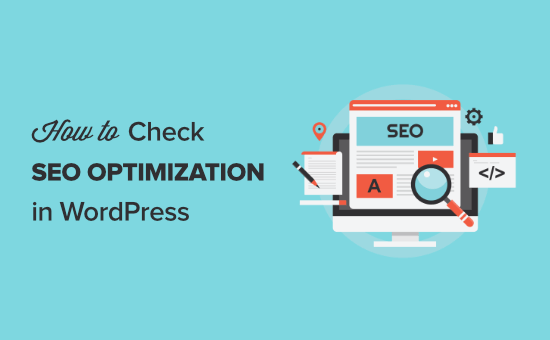
なぜあなたのサイトがSEO最適化されているかチェックするのか?
あなたのサイトがSEOに最適化されているかどうかをチェックすることで、検索エンジンのトラフィックを増やすためにできる改善があるかどうかを知ることができます。
検索エンジンはウェブサイトのトラフィックの最大のソースであることが多いため、WordPressのビジネスサイトにとって非常に価値があります。
しかし、SEOに関しては、初心者を混乱させるような技術的なSEOの専門用語を含め、正しく理解しなければならないことがたくさんある。
幸いなことに、あなたのサイトがSEOに最適化されているかどうかを確認し、SEOを改善するために取ることができる手順を確認するために使用できる様々なSEOツールがあります。
ということで、あなたのサイトがSEOに最適化されているかどうかをチェックする2つの方法を見てみましょう:
動画チュートリアル
文章での説明がお望みなら、このまま読み進めてほしい。
方法1:AIOSEOを使ってWordPressのSEOをチェックし最適化する

All In One SEOは、300万人以上のサイトオーナーに使用されている、市場で最高のWordPress SEOプラグインです。SEOのインとアウトを学ぶことなく、簡単に検索エンジンのランキングを改善し、サイトを最適化することができます。
最初に行う必要があるのは、プラグインのインストールと有効化です。詳しくは、WordPressプラグインのインストール方法のステップバイステップガイドをご覧ください。
注: AIOSEOには無料版もありますが、ここではより多くのSEO最適化機能を提供するAIOSEOのPro版を使用します。
有効化すると、「All In One SEO」という新しいメニュー項目が表示されます。All In One SEO ” ダッシュボードに移動し、メイン設定パネルに移動する必要があります。
その後、「セットアップウィザードの起動」ボタンをクリックします。
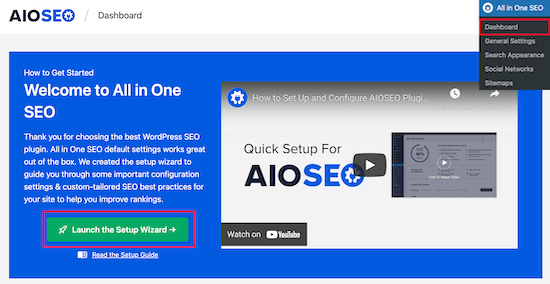
あなたのサイトにプラグインを設定する手順を説明します。
詳しくは、All In One SEO for WordPressを正しく設定する方法をご覧ください。
プラグインをセットアップしたら、All In One SEO ” SEO Analysisに移動します。
SEO監査チェックリスト」タブでは、全体的なSEOスコアの内訳がわかります。
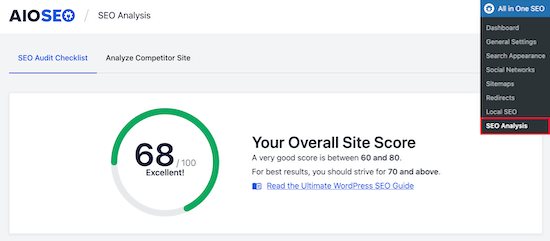
その下に「完全なSEOチェックリスト」がある。
これは、WordPressサイトを適切に最適化するためのチェックリストと考えることができます。
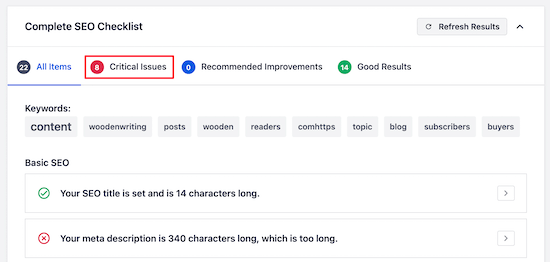
重要な問題」は、SEOスコアに最大の影響を与えるため、最初に修正する必要があるものです。
SEOの問題の右側にある「矢印」をクリックするだけで、問題の説明とそれを解決するために何ができるかを示すボックスがドロップダウンします。
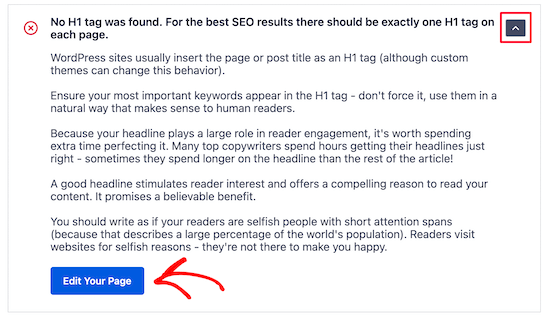
この場合、青い「Edit Your Page」ボタンをクリックすると、変更が必要なページに移動します。
変更後、「SEO分析」ページに戻り、「結果を更新」ボタンをクリックする必要があります。
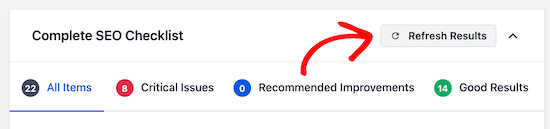
これにより結果が更新され、SEOの改善が反映されます。
赤色の「重要な問題」が緑色の「チェックボックス」に変わっているのがわかります。
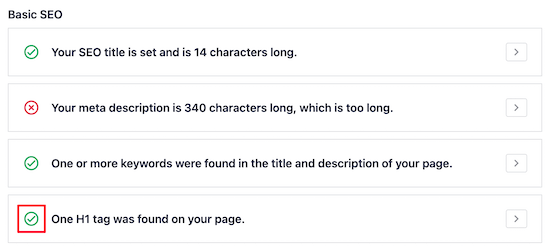
ここで、プラグインが検出した「重大な問題」についても同じ手順を踏んで、「推奨される改善点」があれば、それを実行する必要があります。
競合サイトのSEOをチェックする
もうひとつの大きな特徴は、競合他社のサイトがどれだけSEOに最適化されているかを表示する競合他社アナライザーだ。
これを使うには、All In One SEO ” SEO Analysisに行き、’Analyze Competitor Site’メニュー項目をクリックする必要があります。
競合のURLをボックスに入力し、「分析」をクリックするだけ。
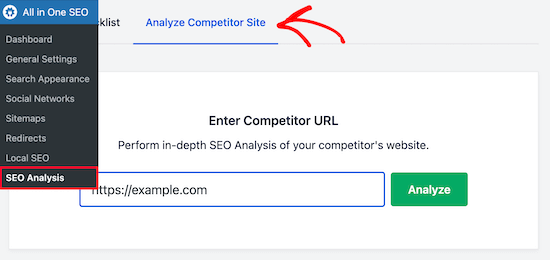
競合他社の分析結果は、あなたのサイトのSEO分析結果と似ています。
競合他社がやっていることの正誤を見極めることで、検索エンジンの結果ページで競合他社を簡単に凌駕することができる。
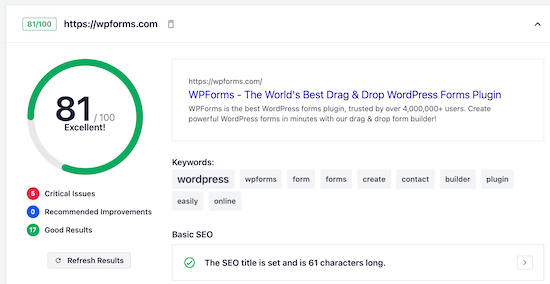
TruSEOで個別ページのSEOを改善する
サイト内SEOを改善し、エラーを修正するためにサイトに変更を加えた今、次のステップはTruSEO分析機能を使って投稿やページがどの程度SEO最適化されているかを確認することです。
最適化したい投稿やページを開き、コンテンツエディターの下までスクロールするだけです。SEO設定エリアが表示されます。
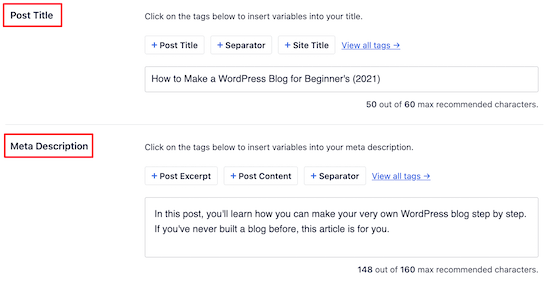
まず、「投稿タイトル」と「メタ情報」を最適化します。これは検索結果に表示されるものです。
より多くのトラフィックを得るためにクリックスルー率を最大化するのに役立つビルトイン・ヘッドライン・アナライザーがある。
次に、「フォーカス・キーフレーズ」をボックスに入力します。
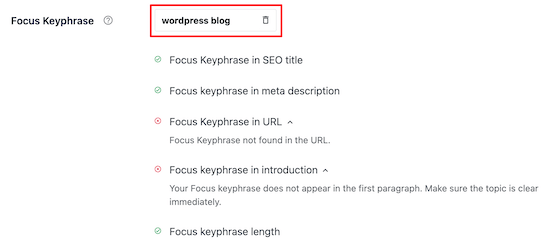
このキーワードは、投稿やページを上位表示させたいキーワードです。
キーワードを入力すると、プラグインがコンテンツを分析し、改善のヒントを与えてくれる。
また、「追加キーフレーズ」ボックスに複数のキーワードを入力することもできます。
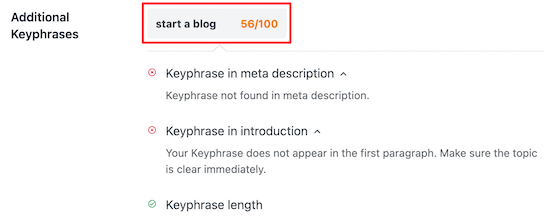
これにより、複数のキーワードでコンテンツを最適化し、さらに多くのトラフィックを呼び込むことができる。
その後、詳細な「ページ分析」が表示され、あなたのページがどの程度SEOに最適化されているかがわかります。
基本的なSEO」タブは、あなたのコンテンツが一般的なSEOガイドラインに対してどの程度最適化されているかを教えてくれます。
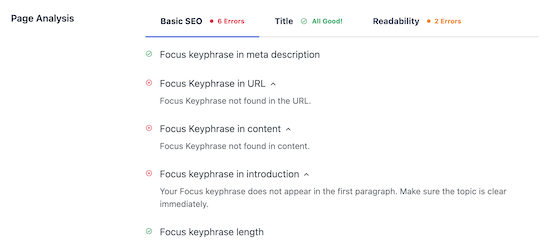
タイトル」タブは、あなたのタイトルがどれだけ検索エンジンに最適化されているかを教えてくれます。
このタブをクリックすると、タイトルのパフォーマンスを確認できます。
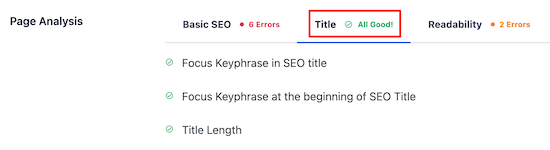
次に、「読みやすさ」タブがある。
あなたのコンテンツがどれだけ読みやすいか、詳細な内訳がわかります。また、コンテンツを改善するための提案や、うまくいっている点を教えてくれます。
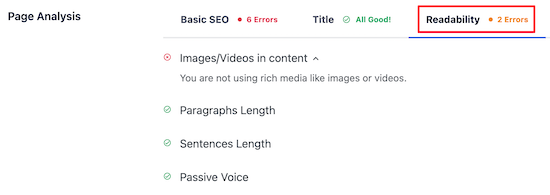
コンテンツを最適化するための変更が終わったら、必ず「更新」または「公開する」をクリックしてください。
また、ページの右上にTruSEOスコアが表示されます。この数値が高いほど、コンテンツが検索エンジンに最適化されていることを意味します。
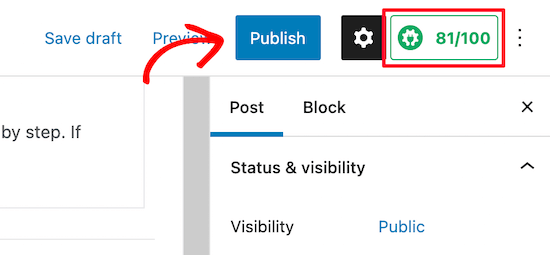
WordPress内の検索インサイト表示とキーワードトラッキング
WordPressサイトをSEO最適化した後は、SEO戦略がうまくいっているかどうかを確認したい。
幸いなことに、AIOSEOは最近、SEO統計の表示、キーワードの追跡、パフォーマンスの高いコンテンツの発見などをWordPressから簡単に行えるSearch Statisticsアドオンをリリースしました。
Search StatisticsとGoogle Search Consoleを接続したら、WordPress管理ダッシュボードのAIOSEOメニューの下にある「Search Statistics」をクリックします。

検索統計ダッシュボードでは、インプレッション、総クリック数、平均クリックスルー率、設定した日付範囲におけるすべてのコンテンツの平均順位などのインサイトを表示できます。

また、1~3記事をトップ10に掲載するといった簡単なSEO目標を設定し、見やすいレポートを使って進捗状況を追跡することもできる。
さらに、上位に表示されているキーワードを知ることができるので、新しいコンテンツのアイデアを思いつくのに役立ちます。
さらに、検索結果で最も順位が変動したキーワードである「勝ち組上位」と「負け組上位」も表示されます。
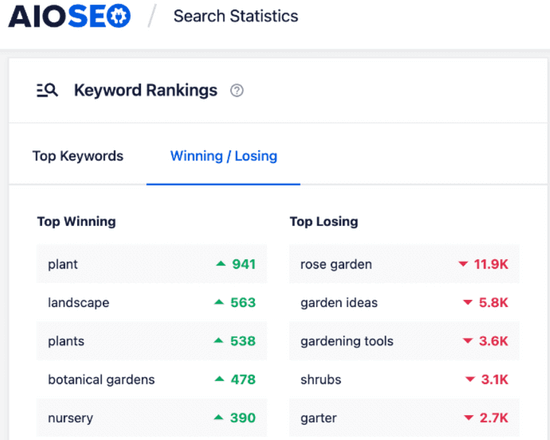
この情報を使って、SEO戦略を調整し、失ったキーワードを検索結果の上位に戻し、勝利したコンテンツが上位にランクされ続けるようにすることができます。
方法2:Semrushを使ってWordPressの高度なSEOデータを取得する

Semrushは最も人気のあるSEOツールの1つで、市場で最高のキーワードリサーチツールを提供している。
これは、WPBeginnerや他の会社で使用しているツールです。AIOSEOのようなWordPressプラグインと一緒に使用する必要があります。
Semrushを使えば、SEO戦略の効果を詳細に確認することができます。
まず、Semrushのサイトにアクセスし、「Sign Up」をクリックしてアカウントを作成します。
無料アカウントを作成すると、限られた量のサイトSEOデータを得ることができます。すべての機能を利用するには、有料のSemrushサブスクリプションに登録する必要があります(登録する価値はあります)。
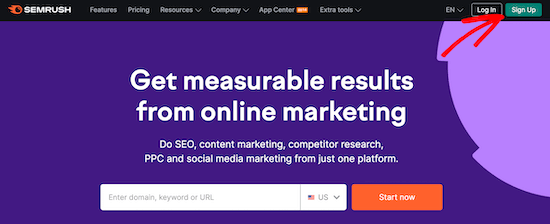
次に、メールアドレス、パスワード、電話番号の入力を求められます。
その後、SEOダッシュボードに移動し、WordPressサイトが最適化されているかどうかを確認できます。
最初に使うツールは「サイト監査」機能だ。これにより、サイトやWordPressブログに存在するSEOエラーの詳細な内訳を知ることができる。
On Page & Tech SEOメニュー設定の「Site Audit」をクリックし、サイトドメイン名を入力して「Start Audit」をクリックします。
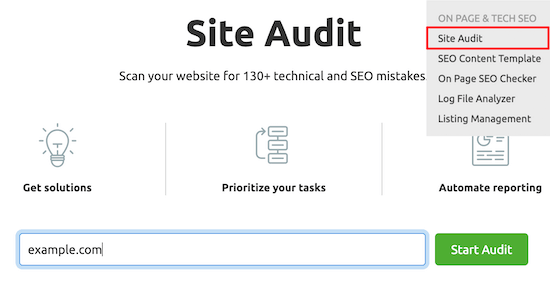
レポートは自動的に実行されます。
完了後、あなたのサイトにあるSEOエラーの詳細な内訳が表示されます。
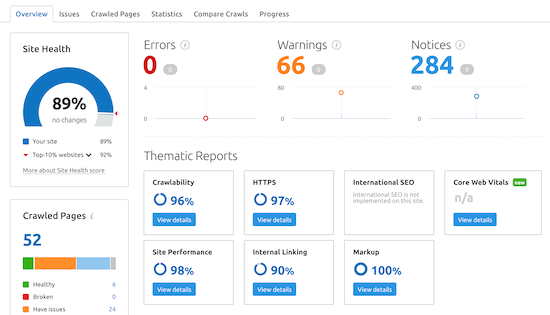
Top Issues」カテゴリーが表示されるまで下にスクロールすると、あなたのサイトが抱える主な問題が表示されます。
これらのエリアのいずれかをクリックして拡大すると、その問題があるすべてのページが表示されます。
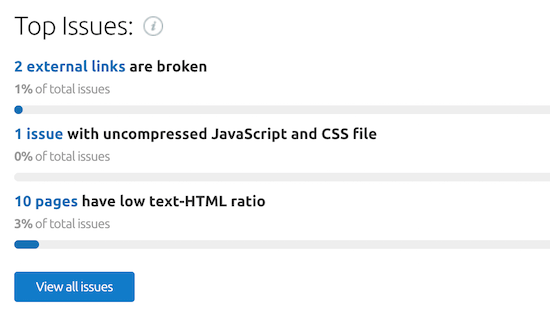
例えば、このサイトでは2つの外部リンクが壊れている。
問題の原因や解決方法が本当に〜してもよいですか?
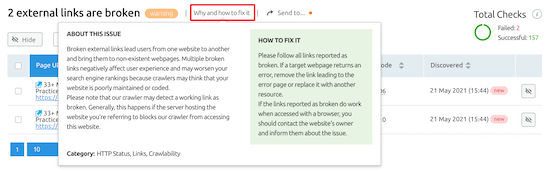
ポップアップが表示され、問題の詳細が説明されます。
サイトにある「エラー」や「警告」をすべて修正することが重要です。これらの問題を修正するだけでも、SEOの改善に大きく貢献する。
バックリンクの発見と高度なウェブサイト分析
Semrushは、テクニカルなSEOエラーの発見と修正に役立つだけでなく、最高のバックリンクチェッカーツールの1つです。
この機能を使用するには、SEMRushのダッシュボードから「Backlink Analytics」を選択し、サイトのURLを入力して「Check it」をクリックします。
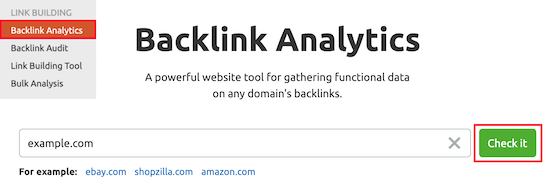
これにより、あなたのドメイン名とバックリンクに関する多くの情報が表示される。
一般的に、質の高い、関連性の高いバックリンクがあなたのサイトを指していればいるほど、検索エンジンで上位に表示されます。
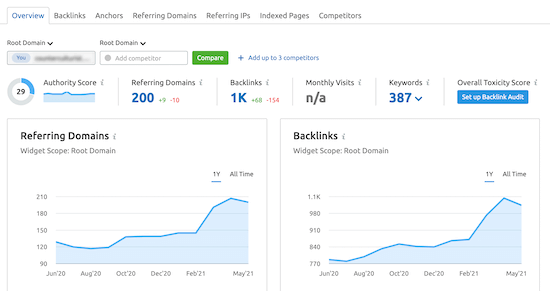
バックリンク」メニューの設定をクリックすると、あなたのサイトにリンクしているドメイン名の詳細な内訳が表示されます。
低品質なリンクなどの問題を突き止めるのに役立つからだ。
リンクしているページの総リンク数を見ることができます。何百ものリンクがある場合は、スパムサイトの可能性があります。
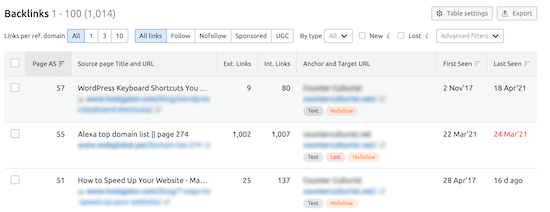
トラフィックとキーワード順位を時系列でトラッキング
もう一つの非常に便利なツールは、キーワードランクのトラッキング機能です。これは、あなたのSEO最適化の変更がより多くのトラフィックを得るのに役立っているかどうかを知らせてくれる。
SEMrushダッシュボードの競合調査セクションの「Organic Research」にナビゲーションします。
次に、ドメイン名を入力し、「検索」をクリックします。
この画面では、サイトのパフォーマンスに関する詳細な情報を得ることができます。
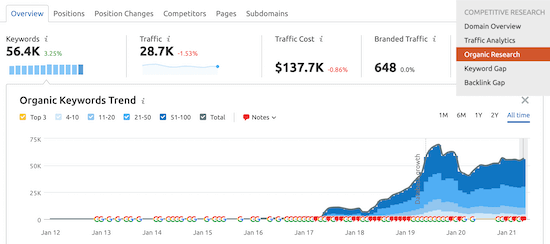
ポジション」タブをクリックすると、どのキーワードがあなたのサイトに最も多くのトラフィックをもたらしているかの概要を知ることができます。
これらのキーワードは、あなたのサイトにとって最も価値のあるものです。
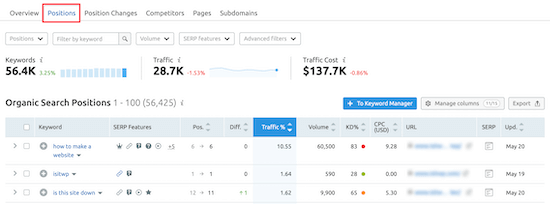
WordPressのSEOを最適化する際には、「ポジションの変更」タブに注目したい。
これにより、オーガニック検索結果で起こっている変化がわかります。サイトを最適化すると、特定のキーワードで上位に表示され、トラフィックが増えるはずです。
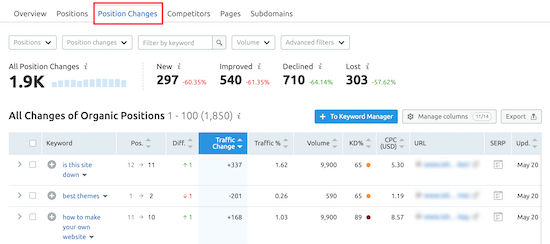
Semrushのもう一つの便利なSEOツールは、SEOライティングアシスタントと呼ばれるものです。
SEOに最適化されたコンテンツの書き方、投稿のフォーマット、カジュアルなトーンで書くなど、さまざまなことに役立つ。
詳しくは、WordPressのSEOライティングアシスタントを使ってSEOを改善する方法をご覧ください。
さらに、SemrushはAIOSEOとシームレスに統合されており、WordPressから関連するキーフレーズを見つけることができます。
投稿日やページのAIOSEO設定エリアにある「追加キーフレーズを取得」ボタンをクリックするだけです。
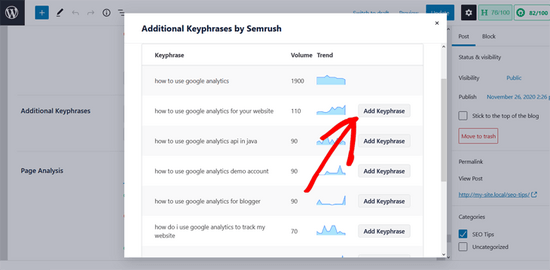
ポップアップウィンドウで、Semrushアカウントにサインインするよう求められます。その後、検索ボリュームとトレンドと共に追加キーワードのリストが表示されます。1クリックでコンテンツにキーフレーズを追加できます。
この投稿が、あなたのサイトがSEOに最適化されているかどうかをチェックするのにお役に立てば幸いです。また、ブログのトラフィックを増やす方法についてのガイドと、専門家が選んだ最高のSEOランクトラッカーツールもご覧ください。
If you liked this article, then please subscribe to our YouTube Channel for WordPress video tutorials. You can also find us on Twitter and Facebook.





Jiří Vaněk
For a quick overview of your SEO on the page, the AIO SEO extension is also great, for example for the Chrome browser. I use this extension now on a daily basis and it’s great.
Teresa Grant
This is great info. thank you. I have Yoast. I try to follow that. Is this info and these plug ins redundant? thank you
WPBeginner Support
AIOSEO is a Yoast alternative that we prefer and SEMRush is not something that Yoast would replace at the moment.
Admin